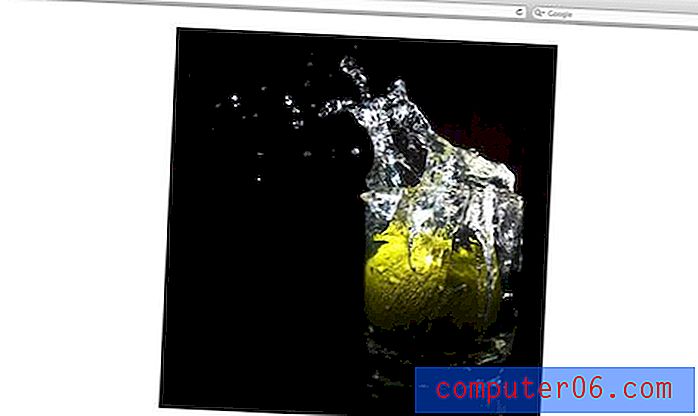Как да промените името на флаш устройство в Windows 7
Имате ли множество флаш дискове, които използвате за работа или училище и ви е трудно да разграничите между тях? Този проблем може да се засили, ако имате множество флаш устройства от един и същи тип, което може да доведе до проблеми, когато случайно носите грешен флаш диск, когато трябва да прехвърляте файлове.
Един от начините за решаване на този проблем е да промените името на вашето флаш устройство. Можете да зададете персонализирано име, което улеснява разграничаването на флаш дискове и можете да използвате тези персонализирани имена, за да гарантирате, че копирате файлове на правилното флаш устройство. Затова разгледайте няколко кратки стъпки по-долу, за да научите как да промените името на флаш устройство в Windows 7.
Промяна на име на USB флаш устройство в Windows 7
Стъпките в тази статия ще ви покажат как да промените съществуващото име на вашето USB флаш устройство към нещо различно. Това име е прикрепено към флаш устройството, така че ще се показва и на други компютри, към които свързвате флаш устройството.
Обърнете внимание, че промяната на името на флаш устройството няма да повлияе на файловете и папките, които се съхраняват на устройството.
Стъпка 1: Щракнете върху иконата на Windows Explorer в долния ляв ъгъл на вашия екран.

Стъпка 2: Намерете флаш устройството в колоната в лявата част на прозореца.
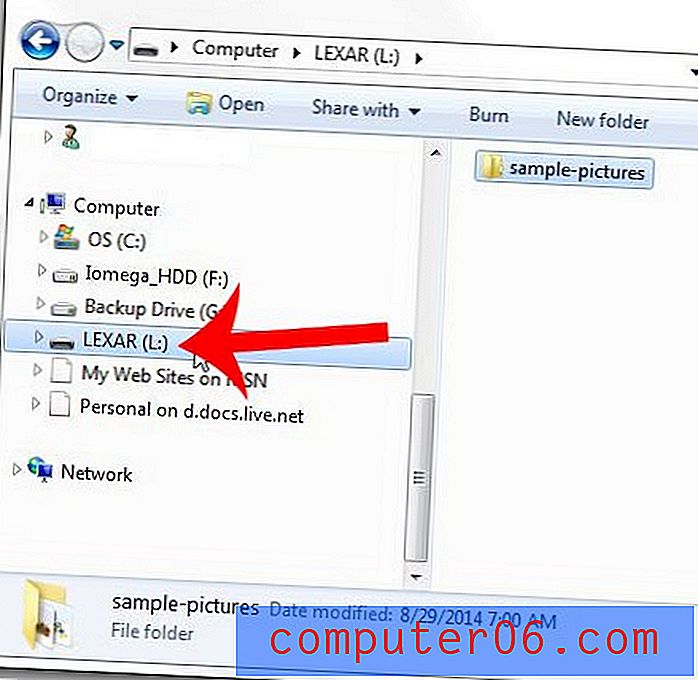
Стъпка 3: Щракнете с десния бутон върху USB флаш устройството, след което щракнете върху опцията Преименуване .
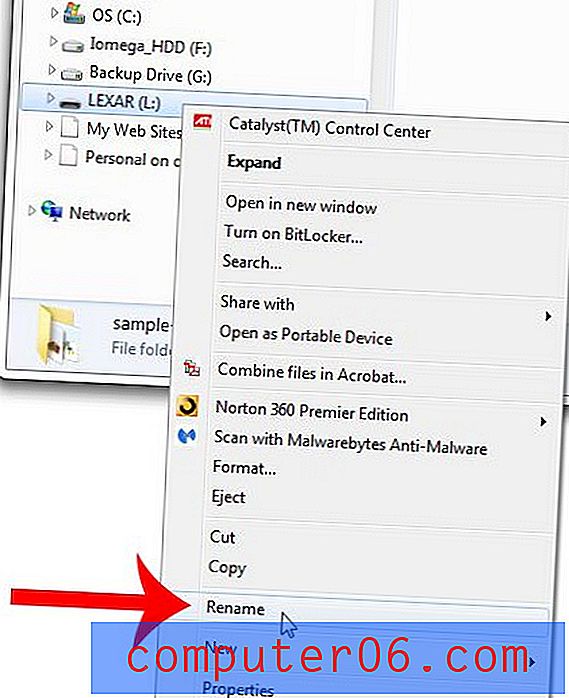
Стъпка 4: Въведете новото име на флаш устройството, след което натиснете клавиша Enter на клавиатурата, за да го приложите. Обърнете внимание, че името на флаш устройството е ограничено до 11 знака (интервалите се броят в тази граница на знака).
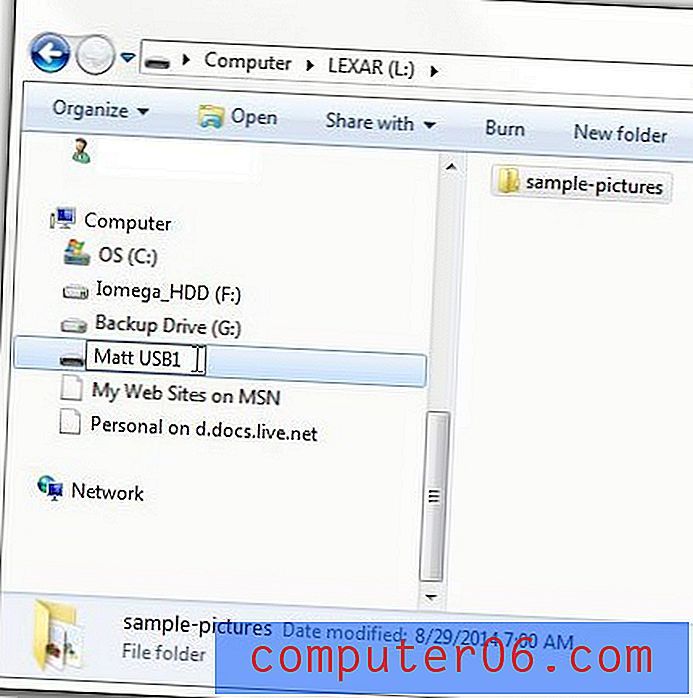
Трябва ли вашето USB флаш устройство да е в различен формат? Тази статия ще ви покаже как да преформатирате USB флаш устройство, така че да можете да го използвате на компютър или устройство, което изисква конкретен файлов формат.